[מחשב נייד/שולחני למשחקים] SOP של התקנת Armoury Crate
נתמך במחשבים ניידים ושולחניים לגיימינג מסדרות ROG ו-RUF, עיין ברשימת הדגמים הנתמכים לפרטים נוספים.
התקנת Armoury Crate
ראשית חפש את הדגם שלך באתר התמיכה של ASUS. לאחר מכן, עיין בכרטיסייה [דרייברים וכלים] תחת הדגם שלך, והורד והתקן את התוכנה . לפרטים נוספים, עיין בקישור הזה.
בהתאם לקבצים שהורדת, יש לאפליקציה Armoury Crate שתי דרכי התקנה אפשריות: א' ו-ב'. פעל לפי השלבים להלן כדי להתקין מחדש את האפליקציה Armoury Crate:
שלב 1: הורד את מנהל ההתקן וכלי השירות מאתר התמיכה הרשמי של ASUS. לפרטים נוספים, עיין בקישור.
בחר שם דגם -> OS (מערכת הפעלה) -> Software and Utility (תוכנות וכלי שירות): Armoury Crate& AURA Creator Installer
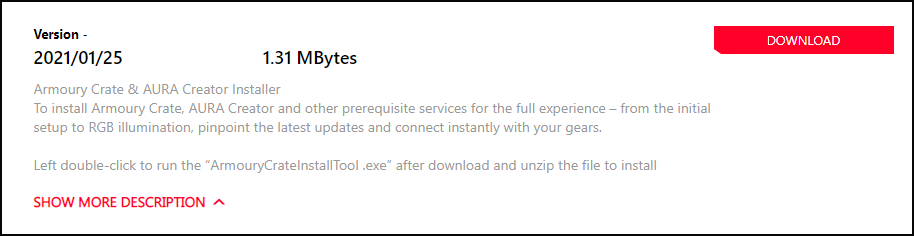
שלב 2: חלץ את הקובץ ArmouryCrateInstaller.ZIP שהורדת, ולחץ על ArmouryCrateInstaller.EXE כדי להפעיל את ההתקנה.
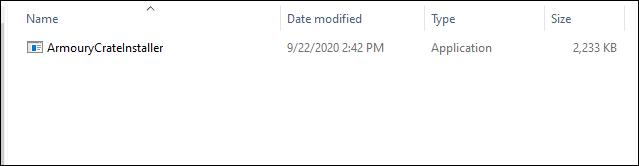
שלב 3: בחר [התקן את Armoury Crate], ולחץ על התחל.
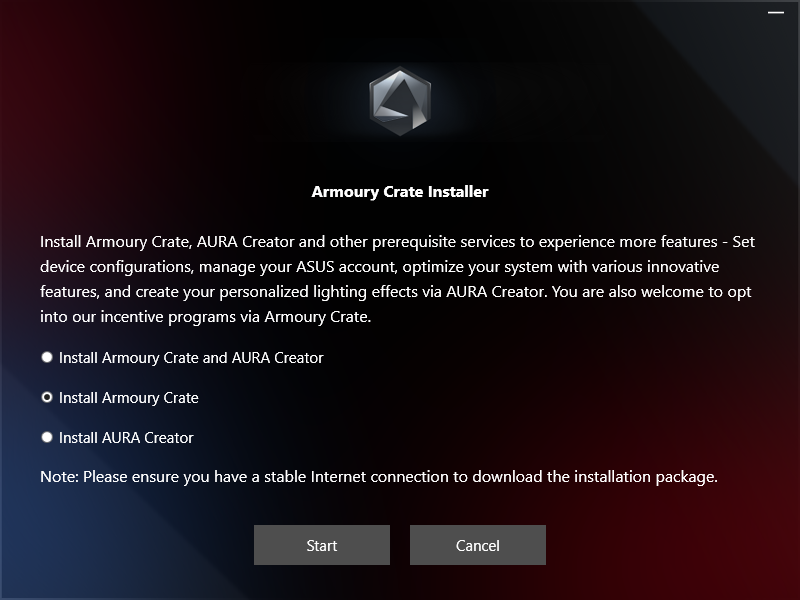
שלב 4: לאחר מכן, כלי השירות יותקן אוטומטית. לאחר השלמת ההתקנה, הפעל מחדש את המחשב.
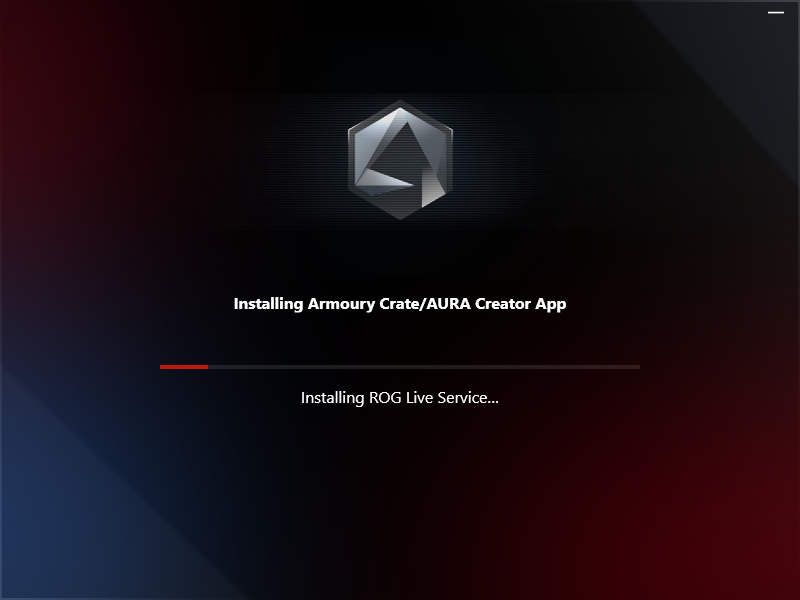
שלב 5: התקן את MyASUS UWP ואת ASUS System Control Interface V2 כדי לוודא שכל פונקציות המקלדת יפעלו כראוי.
*עיין באתר הרשמי של Armoury Crate למידע נוסף.
שלב 1: הורד את מנהל ההתקן מאתר התמיכה הרשמי של ASUS. לקבלת מידע נוסף, עיין בקישור זה.
בחר שם דגם -> OS (מערכת הפעלה) -> Utilities (תוכניות שירות): שירות ARMOURY CRATE
שלב 2: פתח את התיקיה של שירות ARMOURY CRATE. לחץ על ArmouryCrateSetup.
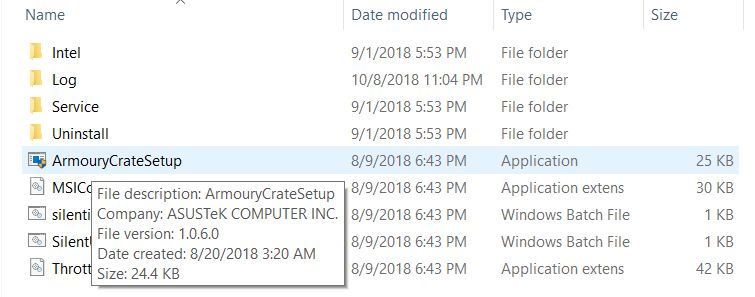
שלב 3: אחרי ההתקנה, הפעל מחדש את המחשב.
שלב 4: הורד את ARMOURY CRATE UWP מאתר התמיכה הרשמי של ASUS.
בחר שם דגם -> OS (מערכת הפעלה) -> Utilities (תוכניות שירות): ARMOURY CRATE UWP
שלב 5: חלץ את הקובץ שהורדת, ולחץ על ArmouryCrateSetup.exe.
שלב 6: אחרי ההתקנה, הפעל מחדש את המחשב.
שלב 7: הורד את ROG Live Service package מאתר התמיכה הרשמי של ASUS.
בחר שם דגם -> OS (מערכת הפעלה) -> Utilities (תוכניות שירות): ROG Live Service package
שלב 8: פתח את התיקייה של ROG Live Service package. לחץ על install.bat להפעלה.
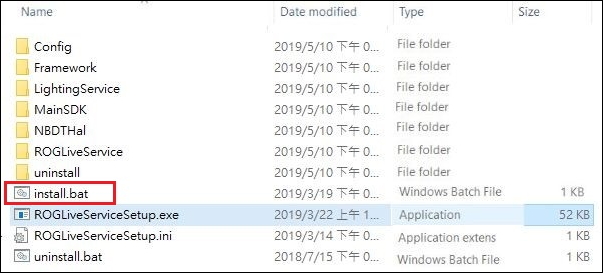
שלב 9: אחרי ההתקנה, הפעל מחדש את המחשב.
שלב 10: התקן את ASUS Keyboard hotkeys UAP/Driver או את MyASUS 2.0/ASUS System Control Interface V2 כדי לוודא שכל פונקציות המקלדת יפעלו כראוי.